Win7系统添加桌面小工具教程
作者:佚名 来源:未知 时间:2024-11-29
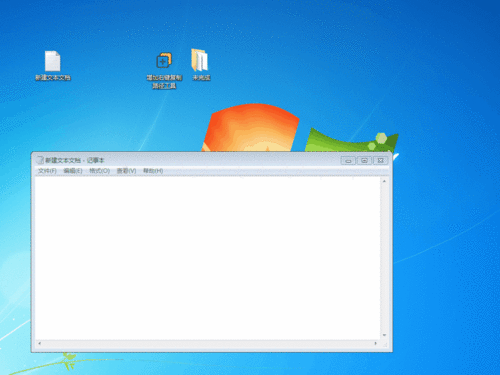
在Windows 7操作系统中,桌面小工具是一种非常实用的功能,可以为用户提供时间提醒、便签记录、天气信息等多种便捷功能。这些工具不仅可以帮助用户更好地管理时间,还能提升工作效率和生活便利性。本文将详细介绍如何在Windows 7系统中添加桌面小工具,帮助用户充分利用这一功能。

一、准备工作
在开始添加桌面小工具之前,请确保你的电脑已经安装了Windows 7操作系统,并且系统正常运行。同时,建议以管理员身份登录系统,以确保有足够的权限进行后续操作。
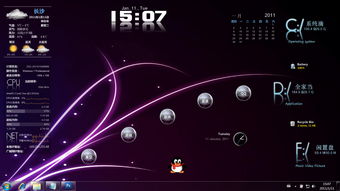
二、添加桌面小工具的方法
方法一:通过控制面板添加
1. 打开控制面板

首先,点击屏幕左下角的“开始”按钮,然后在弹出的菜单中选择“控制面板”。
2. 选择查看方式
在控制面板窗口中,点击右上角的“查看方式”下拉菜单,选择“小图标”以显示所有小图标选项。
3. 找到桌面小工具
在控制面板的小图标列表中,找到并点击“桌面小工具”。
4. 选择并添加小工具
此时会弹出一个“小工具库”窗口,里面列出了所有可用的桌面小工具。你可以通过滚动窗口来浏览不同的小工具。
5. 添加小工具到桌面
找到你想要添加的小工具后,双击它,这个小工具就会立即出现在你的桌面上。你可以根据需要调整小工具的大小和位置。
方法二:通过桌面右键菜单添加
1. 右键点击桌面空白处
在桌面任意空白处点击鼠标右键,弹出右键菜单。
2. 选择“小工具”选项
在右键菜单中,找到并点击“小工具”选项。
3. 选择并添加小工具
此时会弹出一个“小工具”窗口,里面列出了所有可用的桌面小工具。你可以通过滚动窗口来浏览不同的小工具。
4. 拖动小工具到桌面
找到你想要添加的小工具后,用鼠标左键点击并拖动它到桌面上。放开鼠标左键,小工具就会被添加到桌面上。
5. 调整小工具
你可以根据需要调整小工具的大小和位置,以及进行其他设置。
方法三:联机获取更多小工具
虽然Windows 7自带了一些常用的桌面小工具,但你可能还想获取更多的小工具来满足个性化需求。此时,你可以通过联机获取更多小工具。
1. 右键点击桌面空白处
在桌面任意空白处点击鼠标右键,弹出右键菜单。
2. 选择“小工具”选项
在右键菜单中,找到并点击“小工具”选项。
3. 点击联机获取更多小工具
在弹出的小工具窗口中,点击“联机获取更多小工具”链接。
4. 访问小工具下载页面
此时会打开一个网页,显示Windows 7桌面小工具的下载页面。但需要注意的是,由于Windows 7已经停止支持,部分链接可能无法正常工作。
5. 寻找替代方案
如果无法直接下载到Windows 7的小工具,你可以考虑寻找一些第三方软件或工具来替代。这些软件可能具有类似的功能,并且可以在Windows 7上正常运行。
三、常见问题和解决方法
在添加和使用桌面小工具的过程中,你可能会遇到一些常见问题。以下是一些常见问题的解决方法:
1. 小工具无法添加
如果你发现无法添加小工具到桌面,可能是因为系统权限设置问题。请确保你以管理员身份登录系统,并尝试以管理员权限运行控制面板或右键菜单。
2. 小工具无法正常运行
如果添加的小工具无法正常运行,可能是因为小工具与当前系统版本不兼容。你可以尝试更新系统补丁或寻找替代的小工具。
3. 小工具无法调整大小或位置
如果你发现无法调整小工具的大小或位置,可能是因为小工具被锁定或处于某种特殊状态。你可以尝试右键点击小工具,在弹出的菜单中选择“解锁”或“移动”选项来解锁和调整小工具。
4. 小工具消失或无法找到
如果你发现小工具突然消失或无法找到,可能是因为系统更新或配置更改导致的小工具被禁用或删除。你可以尝试重新添加小工具或恢复系统到之前的配置状态。
四、注意事项
1. 系统兼容性
请注意,Windows 7的桌面小工具功能在Windows 8及更高版本中已被废弃。因此,在较新的操作系统中可能无法使用桌面小工具。如果你正在使用Windows 8或更高版本的系统,请考虑使用其他类似功能的应用程序或工具。
2. 安全性
在下载和使用第三方小工具时,请务必注意安全性。确保从可靠的来源下载小工具,并避免安装来路不明的小工具以防止恶意软件的入侵。
3. 系统资源
桌面小工具虽然功能强大且实用,但它们也会占用一定的系统资源。如果你的电脑配置较低或系统资源紧张,请谨慎添加和使用小工具以避免影响系统性能。
4. 备份和恢复
在添加和配置小工具之前,建议备份你的系统配置和文件。这样,在出现问题时,你可以快速恢复到之前的配置状态并避免数据丢失。
五、总结
通过本文的介绍,相信你已经了解了如何在Windows 7系统中添加桌面小工具的方法。这些小工具不仅可以帮助你更好地管理时间和提高工作效率,还能让你的桌面更加个性化和有趣。在添加和使用小工具的过程中,请注意系统兼容性、安全性和系统资源等方面的问题,以确保你的电脑能够正常运行并享受小工具带来的便利。
- 上一篇: QQ同步助手:一键上传通讯录至云端教程
- 下一篇: 如何在QQ上向多人群发消息?
































